本文將說明如何安裝 ESXi 5伺服器。
VMware vSphere 5 部署架構
VMware vSphere 5 元件
部署Vmware虛擬化環境
- 安裝 VMware ESXi 5
- 安裝 vCenter
安裝 VMware ESXi 5
實務一. ESXi 5 安裝條件與準備建議
- ESXi 5伺服器可以安裝在實體機器或虛擬機器
- 處理器(Processor)需求條件:
(1) 64 bits CPU
(2) 至少2個核心
(3) 硬體虛擬化技術
Intel CPU
◎ 硬體虛擬化技術:VT-x (vmx)
◎ 分頁表虛擬化技術: Extended Page Tables (EPT)
AMD CPU
◎硬體虛擬化技術: AMD-v (svm)
◎ 分頁表虛擬化技術: Rapid Virtualization Indexing (RVI) - 實體記憶體:至少2GB (建議 8GB RAM)
| ※ 使用coreinfo檢查處理器是否支援: |
二. ESXi 5 安裝步驟與說明
底下為安裝 ESXi 5的詳細步驟與說明:
1. 由光碟機啟動 VMware ESXi 安裝過程
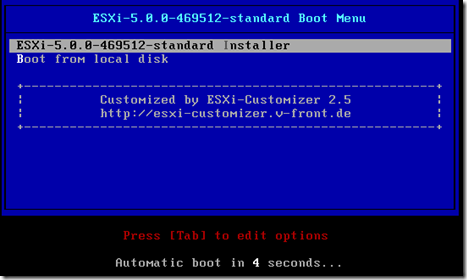
2. 自動載入安裝檔案
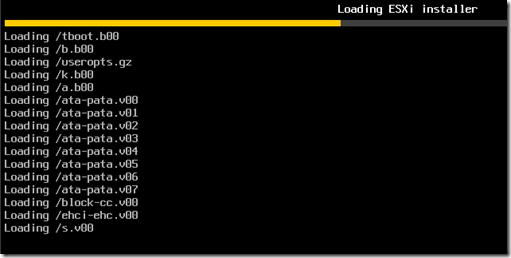
3. 繼續載入安裝元件
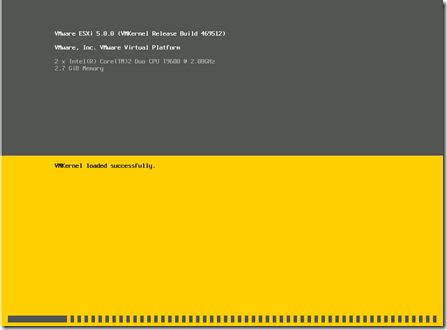
4. 出現歡迎畫面後按 [Enter] 並接受授權合約


5. 選擇安裝的磁碟
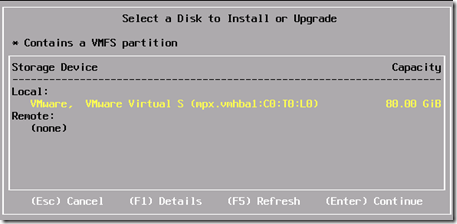
6. 選擇鍵盤類型 (接受預設 US Default)

7. 輸入此部ESX伺服器管理員 root的密碼

8. 安裝程式會掃瞄額外系統資訊

9. 確認安裝後,請按F11開始安裝 (請等待…..)
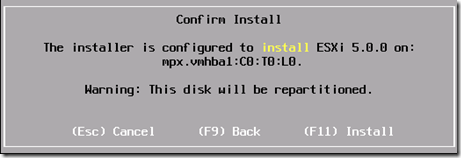
10. 一旦順利完成安裝,請移除CD媒體再重新開機。

11. 安裝後,第一次啟動 VMware ESX的畫面
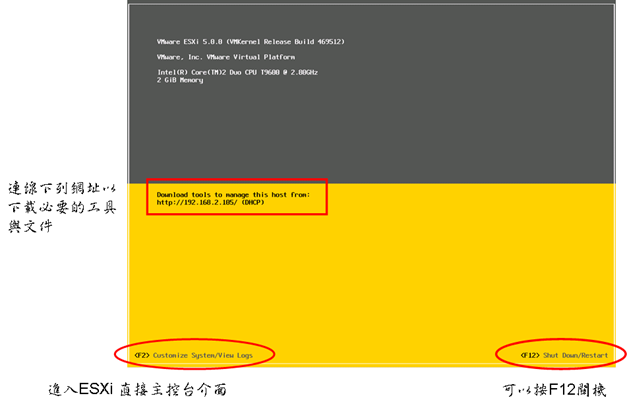
CPU 不支援EPT (SLAP)的安裝方法由於安裝 ESXi 5在VMware Workstation時,您的CPU必需支援EPT功能,但Core 2 Duo雖有支援VT-x卻不支援EPT,所以安裝時會出現『Virtualized Intel VT-x/EPT is disabled for this ESX VM. You will only be able to run 32-bit nested VMs』警告,不過您可以透過下列步驟解決這個問題: 1. 新增虛擬機器 (new virtual machine) |



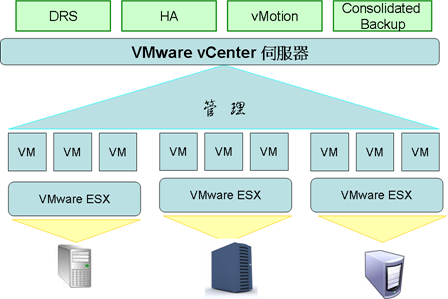
![vm_checkcpu[4] vm_checkcpu[4]](https://blogger.googleusercontent.com/img/b/R29vZ2xl/AVvXsEgxmfpqN5DRB-bMUfh4a-Wb09uwisHBYlD7QxQvoLAuG_xHx6ziB2e_Os2PjVTZL_BPCu0FSGP7DKPj0hb-zhnP-7sFPpT5CmFpPHpZ63CUAGAL0YydQAnLNYPdQCP0NCLqC_Cg-s7TtR8//?imgmax=800)
